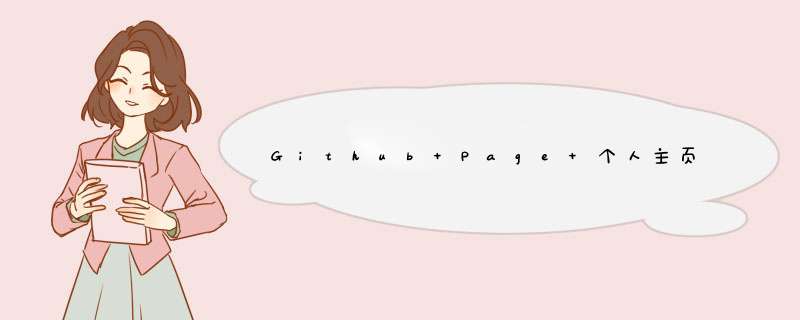
一、前言本人博客
在前三篇文章介绍了如何部署一个属于自己的站点网页,但是只有个人主页有些单调,Github Page 的本质是部署web站点,所以不仅可以部署个人主页,还可以将自己的博客部署到上面,本文将部署一个简单 Hexo 系统到 Github。
1.1 涉及到的知识 Git 基本指令Node.js 基本指令GIthub 免密 SSH 登录LeandCloud 使用 1.2 Hexo 是什么?Hexo 是一个快速, 简洁且高效的博客框架,使用 Markdown 语法写博文,Hexo 将 Markdown 文档转换成静态页面。了解更多
1.3 Node.js 是什么?Hexo 官网
基于 Chrome V8 引擎的 Javascript 运行环境。了解更多
二、环境搭建 2.1 安装 GitNode.js 官网
一个开源的分布式版本控制系统,用于敏捷高效地处理任何或小或大的项目。了解更多
2.2 安装 Node.jsGit官网
基础使用
Git安装教程
Git下载链接
在官网选择长期维护版(LTS)下载安装就行。官网下载链接
安装好后,使用 安装 Git 自带的 Git Bash 输入命令测试,显示版本号就安装成功了
node -v
npm -v
npm install -g hexo-cli
hexo -v # 查看版本
hexo init myBlog #名字随意
npm install # 后面不用跟包名
npm install hexo-deployer-git --save # 部署工具
hexo g # 本地部署
hexo s # 启动本地服务
在浏览器输入 http://localhost:4000/ 就可以看到你生成的博客了。
2.3.4 配置在文件根目录下的 _config.yml 是整个 Hexo 框架的配置文件。可以在里面修改一些配置和基本的显示信息。详细可参考 官方的配置
配置好后保存,重新输入测试命令,就可以查看了
hexo g
hexo s
这部分在前面文章介绍过,步骤一样。Github Page 个人主页——项目部署
三、文章发布 3.1 部署项目到 Github 仓库 将hexo生成的文章部署到GitHub上,打开配置文件 _config.yml,翻到最后,修改 用户名 和 仓库名 为您的(直接复制仓库的 ssh 链接地址)deploy:
type: git
repo: git@github.com:用户名/仓库名.git
branch: master
hexo clean
hexo g
hexo d
ssh-keygen -t rsa -C "用于生成的sshkey的名称"
三次回车,即可生成 ssh key,在用户目录下会生成 .shh 的文件夹
2. 添加公钥到 Github
Github 在 Settings 里面找到 SSH and GPS keys,将 .pub 文件的内容粘贴进去
3. 测试是否成功
ssh -T git@github.com
之后发布就不用账号密码了
四、博客主题 4.1 Hexo 主题大全官方主题库
选择自己喜欢的主题,在 Github 将它下载下来,然后放到 theme 文件夹下
博主是使用 Fluid 这款主题。
进入项目文件夹,修改 _config.yml ,把 theme 换成那个主题文件夹的名字,如下theme: fluid
LeanCloud
注册完以后需要创建一个应用,名字可以随便起,然后 进入应用->设置
在 应用凭证 获取你的 AppID 和 AppKey
在 安全中心 配置如下,在 安全中心 -> Web 安全域名 把你的域名加进去
配置 项目路径\themes\fluid 下的 _config.yml 配置文件
找到 post -> comments 开启评论功能,类型 valinepost:
# 评论插件
comments:
enable: true
type: valine
# Valine
# 基于 LeanCloud
valine:
appId: 你的 AppID
appKey: 你的 AppKey
serverURLs: '你的服务器地址'
web_analytics: # 网页访问统计
enable: true
leancloud:
app_id: 你的 AppID
app_key: 你的 AppKey
statistics:
enable: true
source: "leancloud"
八、参考文章 hexo史上最全搭建教程关于Hexo Valine 国际版 LeandCloud 评论失效的问题为你的Hexo加上评论系统-ValineGithub Page 个人主页——项目部署
Github Page 个人主页——自定义域名
Github Page 个人主页——CDN加速
欢迎分享,转载请注明来源:内存溢出

 微信扫一扫
微信扫一扫
 支付宝扫一扫
支付宝扫一扫
评论列表(0条)